Sida loo beddelo luqadda kiiboodhka iPhone: Dhammaan waxaad u baahan tahay inaad ogaato -
Mararka qaarkood, waxaad u baahan tahay inaad ogaato sida loogu beddelo kiiboodhka iPhone ama iPad-ka mid aad ku qanacsan tahay. Waxaa laga yaabaa inaad rabto qaab kale oo kiiboodhka iPhone, ama waxaad ku daraysaa luqad iPhone si aad ula xiriirto asxaabta dibadda ka timid afkooda hooyo. Hagahan waxa uu tusayaa sida loogu daro kiiboodhka Isbaanishka iPhone-ka, laakiin tillaabooyinka waa isku mid iyadoon loo eegin 100ka luqadood ee kiiboodhka iPhone ee aad rabto inaad isticmaasho. Waxaan sidoo kale tuseynaa sida loogu beddelo kiiboodhka iPhone ama iPad si fudud, iyadoon loo eegayn inta aad isticmaalayso. Aan bilowno:
Sida loo galo Settings iPhone kiiboodhka
Sida ugu dhakhsaha badan ee lagu gaadho goobaha loo baahan yahay in lagu daro kiiboodhka cusub ee iOS waa adigoo furaya app kasta oo aad ku qori karto, sida Skype ama fariimaha(Messages) ku dhex jira . Marka kiiboodhka iPhone-kaagu soo baxo, taabo oo hay summada emoji ee ku taal geeska bidix ee hoose. Liiska soo muuqda, ku dhufo Settings Keyboard(Keyboard Settings) .
FIIRO GAAR AH:(NOTE:) Haddii aad isticmaalayso iPadka, badhanka emoji waxa laga helayaa safka ugu dambeeya ee kiiboodhka, dhanka bidix ee Spacebar . Isla marka aad luqad kale ku darto kiiboodhka iPhone kaaga, dhoola cadeynta emoji waxaa bedelaya astaanta adduunka, laakiin taasi waxaynu ku gaadhnay hagahan dambe.
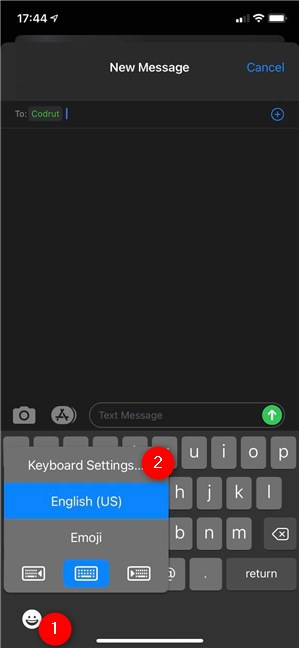
Ka gal goobaha kiiboodhka iPhone goob kasta oo aad ku qori karto
Haddii kale, waxa kale oo aad bilaabi kartaa abka Settings adiga oo taabsiinaya (Settings)summadaada Shaashadda Gurigaaga(Home Screen) .

Ka gal Settings(Access Settings) on your iPhone ama iPad
Marka xigta, hoos u dhaadhac ilaa aad ka hesho Gelitaanka Guud(General) , oo taabo.
FIIRO GAAR AH:(NOTE:) iPadka, shaashaddani waxyar bay u eegtahay, waxaadna ka heli kartaa goobaha guud(General) ee tiirka bidix. Isticmaal guddida dhanka midig ku taal si aad u raacdo tillaabooyinka xiga.

Hoos(Scroll) u dhaadhac haddii aad u baahato, ka dibna gal Guud(General)
Shaashadda Guud , taabo goobta (General)Keyboardka(Keyboard) iPhone .

Riix goobta kiiboodhka iPhone
Labadan hab midkoodna wuxuu ku geynayaa shaashadda Keyboards , halkaas oo aad ku arki karto dhammaan goobaha kiiboodhka iPhone.

Waxaa jira laba siyaabood oo lagu heli karo goobaha keyboard iPhone
Liiska dejintu aad buu u dheer yahay, miyaanay ahayn?
Sida loogu daro kiiboodhka iPhone ama iPadka
Haddii aad rabto in aad ku qorto luqad kale, waa in aad marka hore barato sida loogu daro luqadda iPhone ka goobaha ay keyboard. Gelitaanka ugu horreeya ee bogga Kiiboodhka(Keyboards) waxa kale oo loo yaqaan Keyboards . Waa inaad aragto nambar agtiisa ah, taasoo tilmaamaysa tirada hadda ee kiiboodhka iPhone ee aad ku qori karto. Taabo kiiboodhka si(Keyboards) aad u sii waddo.

Riix si aad u aragto kiiboodhka(Keyboards) hadda ee iPhone
Waxaad arki kartaa in kiiboodhka Emoji ee iPhone uu si toos ah u shaqaynayay, iyo sidoo kale luqadaada macruufka ah - kiiskeena, Ingiriisi (US)(English (US)) . Kiiboodhka iPhone ee kale ee firfircoon ayaa sidoo kale lagu soo bandhigay liiskan.
TALO:(TIP:) Markaad bedesho luqadda isfahamka aaladdaada iOS(change the interface language of your iOS device) , kiiboodhka iPhone cusub ee luqaddaas ayaa si toos ah loogu daraa liiskan sidoo kale.
Si loogu daro kiiboodhka iPhone, taabo badhanka "Ku dar kiiboodhka cusub"(“Add New Keyboard”) ee ku yaal liiska hoose.

Sida luqad loogu daro kiiboodhka iPhone ama iPadka
Shaashadda xigta waxay taxaysaa dhammaan kiiboodhka iPhone ee la heli karo iyadoo alifbeetada ah luqad ahaan iyo gobol ahaanba. Qaar ka mid ah luqadaha kiiboodhka iPhone waxay leeyihiin noocyo badan - kiiskeena, waxaa jira in ka badan hal kiiboodhka Isbaanishka ee iPhone. Hoos(Scroll) u dhaadhac fursadaha kiiboodhka iPhone ee diyaarsan, hel kiiboodhka iOS ee aad rabto inaad isticmaasho, oo taabo.
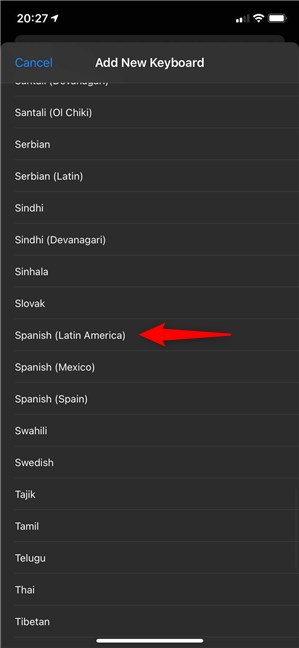
Sida loogu daro kiiboodhka iPhone: taabo luqadda aad rabto inaad ku qorto
Waxaa lagugu soo celinayaa shaashaddii hore, halkaas oo aad ka arki karto luqadda kiiboodhka cusub ee iPhone oo lagu daray liiska kiiboodhka(Keyboards) .
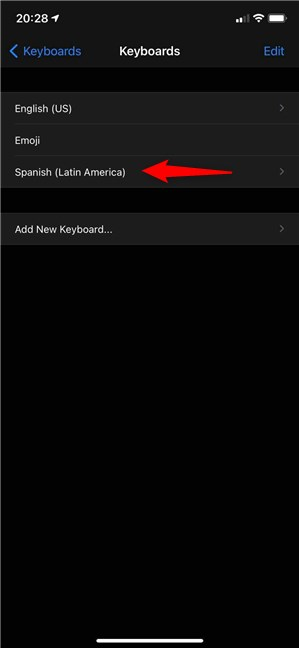
Marka aad luqad ku darto iPhone, waxa ay ka muuqanaysaa hoostooda Kiiboodhka
Tani waxay soo gabagabaynaysaa in luqad lagu daro iPhone ama iPad. Si kastaba ha ahaatee, ka hor inta aynaan u gelin sida loo beddelo kiiboodhka iPhone sida aad wax u qorayso, waxaa jira hal kale oo keyboard iPhone ah oo aad astaysto.
Sida loo beddelo qaabka kiiboodhka iPhone
Markaad luqad ku darto iPhone, waxaa laga yaabaa inaad dareento falaar yar oo ku xigta haddii qaabab badan loo heli karo kiiboodhkaas. Taabo luqadda si aad u aragto doorashooyin badan oo kiiboodhka iPhone ah.

Taabo si aad u aragto doorashooyin badan oo loogu talagalay kiiboodhka Isbaanishka ee iPhone
Marka xigta, ku dhufo qaabka kiiboodhka iPhone ee aad rabto inaad ka isticmaasho liiska. Calaamad-hubin ayaa ku xigta doorashada aad dooratay.
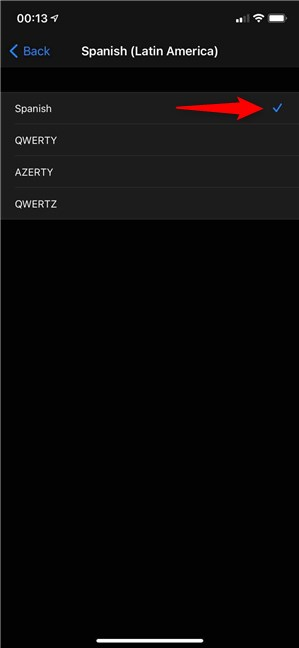
Dooro(Select) qaabka kiiboodhka iPhone adigoo riixaya
Sida aad arki karto, waxaa jira saddex qaab oo la heli karo oo korka ka ah midka caadiga ah mid walbana wuxuu beddelaa habka furayaasha loo dejiyo:
- QWERTY - qaabka kiiboodhka caadiga ah ee US, halkaas oo safka hore ee xarfaha uu ka bilaabmo furayaasha QWERTY .
- AZERTY - kiiboodhka caadiga ah ee Faransiiska(French) . Safka kowaad(First) wuxuu ku bilaabmayaa AZERTY .
- QWERTZ - halbeegga Jarmalka(Germany) . Safka kowaad(First) wuxuu ku bilaabmayaa QWERTZ .
Isku day oo hubi midka aad ku qanacsan tahay.
Sida loo beddelo kiiboodhka iPhone ama iPadka
Dhib malaha inta kiiboodhka kala duwan ee iPhone aad ku darto raacaya talaabooyinkii hore, waxaad si fudud u beddeli kartaa dhexdooda. Taabo goobta qoraalka si aad u soo qaadato kiiboodhka iOS, oo waxaad ogaan kartaa in uu ka duwan yahay markii aan bilownay. Badhanka kuu ogolaanaya inaad gasho kiiboodhka Emoji ee iPhone waxa uu hadda ka muuqdaa dhanka bidix ee Spacebar , waxaana bedelay astaanta Globe , sida hoos lagu arkay.(Globe)
FIIRO GAAR AH:(NOTE:) iPad-ka, summada emoji hadda kama soo baxayso, badhamada Globena waxa(Globe) lagu muujiyay meesheeda, oo ku yaal geeska hoose ee bidix ee kiiboodhka iOS.

Haddii aad ku darto ugu yaraan hal luqad kale iPhone, kiiboodhkaagu wuu ka duwan yahay
Haddii aad la yaabban tahay sida luqadda loogu beddelo kiiboodhka iPhone, waxaa jira laba door oo kale. Taabo(Tap) hal mar sumadda cusub ee Globe ee ka muuqata geeska bidix ee hoose, iyo kiiboodhka iOS ee soo socda ee liiska ku jira waa firfircoon yahay - kiiskeena, kiiboodhka Isbaanishka ee iPhone. Haddii aad isticmaalayso dhawr luqadood, isha ku hay Spacebar ee shaashaddaada si aad u hubiso inaad hesho midka saxda ah. Markaad bedesho, luqadda cusub ayaa si kooban loo soo bandhigayaa, ka dibna waxaad arki kartaa magaca badhanka booska booska(Space) oo loo turjumay luqadda firfircoon si looga fogaado jahawareer - kiiskeena, espacio .
FIIRO GAAR AH:(NOTE:) iPad-ka, adigoo riixaya badhanka Globe waxay wareegtaa dhammaan fursadaha jira, oo ay ku jiraan kiiboodhka Emoji -ga iPad-ka .

Sii wad(Continue) taabo badhanka Globe ilaa luqadda aad rabto lagu tuso Spacebar-ka
Nasiib darro, inta badan luqadaha kiiboodhka iPhone ee aad isticmaalayso, way sii adkaanaysaa inaad u beddesho midka aad u baahan tahay adigoo isticmaalaya habka ugu horreeya. Markaa Apple waxay ku dartay hab kale, oo ka raaxo badan oo lagu beddelo kiiboodhka iPhone marka aad isticmaaleyso luqado badan. Ku taabo oo ku hay astaanta Globe si aad u furto liiska macnaha guud ee muujinaya furayaasha kala duwan ee iPhone. Taabo luqadda aad rabto inaad isticmaasho, iyo kiiboodhka iOS ee la doortay isla markiiba wuu shaqaynayaa.

Sida loogu beddelo luqadda kiiboodhka iPhone adigoo taabanaya oo haysta astaanta Globe
Inta lagu guda jiro imtixaanadayada, waxaan ogaanay in apps-ka aan galnay ay xasuusan yihiin luuqadii ugu dambeysay ee kiiboodhka loo isticmaalo goob gaar ah. Markaa haddii aad had iyo jeer ku qorto luqadda Isbaanishka saaxiibkaaga adigoo isticmaalaya app-ka farimo ah, iPhone-kaagu wuxuu xasuusan yahay kiiboodhka luqadda ee la isticmaalo wuxuuna si toos ah u hawlgelinayaa mar kasta oo aad wax ku qorto xidhiidhkaas. Si kastaba ha ahaatee, adeegsiga luuqado badan ayaa weli noqon kara waqti lumis iyo jahawareer mustaqbalka fog, markaa aan aragno sida aad u maareyn karto oo aad uga saari karto kuwa aadan u baahnayn.
BONUS: Sida loo dhaqaajiyo ama looga saaro kiiboodhka iPhone
Haddii aad rabto inaad wax ka beddesho kiiboodhka iPhone ee jira, waxaad u baahan tahay inaad dib ugu noqoto liiska kiiboodhka(Keyboards) . Geli goobaha kiiboodhka iPhone adiga oo raacaya tilmaamaha cutubka koowaad, ka dibna taabo kiiboodhka(Keyboards) mar kale. Luqadaha kiiboodhka iPhone-ka ee aad hadda isticmaalayso waxa lagu soo bandhigay liis, oo kan ugu horreeyaa ka muuqdo korka. Riix badhanka Edit ee ku yaal geeska sare ee midig ee shaashaddaada.
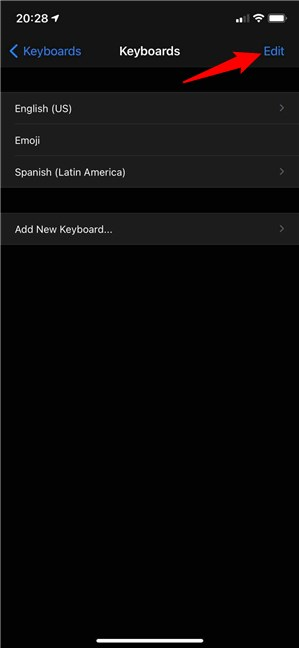
Taabo Edit(Tap Edit) si aad u maamusho kiiboodhka kala duwan ee iPhone
Taabo oo ku hay badhanka hamburgerka ee ku xiga meel laga soo galo si aad u jiiddo meel kale. Tusaale ahaan, haddii aad la yaabban tahay sida loogu heli karo kiiboodhka Isbaanishka ee iPhone sida caadiga ah, jawaabtu waa inaad jiiddo oo aad u riddaa liiska ugu sarreeya.

Sida loo beddelo kiiboodhka iPhone wuxuu u isticmaalaa sida default
Sida aad qiyaasi lahayd, si aad kumbuyuutarka iPhone-ka uga saartid, ku dhufo calaamadda guduudan ee -( laga jaray)(-(minus)) ee ka muuqata dhanka bidix.
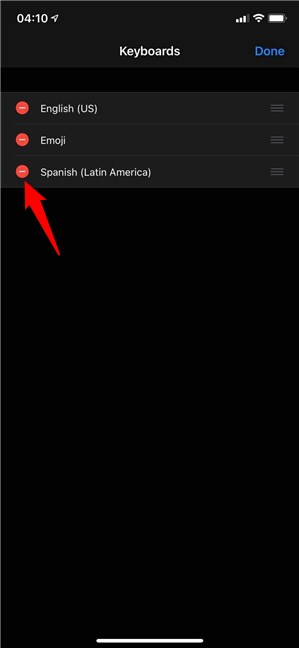
Guji jare si aad meesha uga saarto kiiboodhka iPhone aanad isticmaalin
Tani waxay daaha ka qaadaysaa badhanka tirtirka(Delete) cas ee ku xiga luqadda aad rabto inaad ka saarto. Ku dhufo, oo kiiboodhka u dhigma ayaa isla markiiba laga saarayaa iPhone-kaaga ama iPad-kaaga.

Riix Delete(Press Delete) si aad uga saarto kiiboodhka iPhone ama iPadka
Immisa luqadood oo kiiboodhka iPhone ah ayaa aad isticmaalaysaa?
Hadda waxaad taqaanaa sida ay u fududahay in lagu daro kiiboodhka iPhone oo la beddelo dhexdooda. Waxaan u arkaa inay jahawareersan tahay inaan ku isticmaalo in ka badan laba luqadood aaladaha iOS, markaa waxaan kaliya ku daray luqaddayda hooyo labadaba iPhone iyo iPad, xagga sare ee Ingiriisiga(English) caadiga ah . Ka warran adiga? Immisa luqadood oo kiiboodhka iPhone ah ayaa aad isticmaalaysaa, maxayse yihiin? Jawaabahaaga ku dhaaf qaybta faallooyinka
Related posts
Sida loogu beddelo luqadda iPhone ama iPad: Dhammaan waxaad u baahan tahay inaad ogaato -
Sida loo beddelo luqadda taleefankaaga Android
Sida loogu beddelo luqadda Netflix (7 siyaabo)
Sida loo beddelo luqadda Windows 10: Dhammaan waxaad u baahan tahay inaad ogaato -
Sida loo beddelo luqadda Windows 11 -
3 siyaabood oo aad u beddesho wallpaper on your smartphone Android
2 siyaabood oo loo isticmaalo ringtones caadada u ah iPhone-kaaga -
Sida loo beddelo luqadda gelinta kiiboodhka ee Mac kaaga
Soo bandhigida Windows 8.1: Waa maxay Saacadaha Deggan & Sida loo Habeeyo?
Sida loo beddelo luqadda kiiboodhka Android
Warqadaha kirismaska ugu fiican ee casrigaaga 2021 -
Sida loogu beddelo luqadda Facebook: Dhammaan waxaad u baahan tahay inaad ogaato -
Sida saacadaha loogu daro goobta ogeysiiska shaqada ee Windows 10
Sida loo wadaago goobta Android-
Muuqaalka Shaashada ee loo yaqaan 'Android Splitt feature': Sida loo sameeyo hawlo badan sida pro!
Sida loo wadaago goobta iPhone: Dhammaan waxaad u baahan tahay inaad ogaato -
Sida loo beddelo luqadda kiiboodhka Windows 10 -
Sida loo beddelo luqadda bandhigga ee Windows Phone 8.1 iyo Windows 10 Mobile
Sideen ugu suurtogeliyaa habka mugdiga ah ee YouTube?
Sida loo beddelo luqadda gaaban ee kiiboodhka gudaha Windows 10 -
